- Autor Jason Gerald [email protected].
- Public 2024-01-31 09:33.
- Última modificación 2025-01-23 12:15.
Mientras juegas a Minecraft, es posible que hayas visto diferentes máscaras de otros jugadores y quieres saber cómo cambiarlas. ¡Ahora puedes tener tu propia máscara personal siguiendo este artículo!
Paso
Método 1 de 2: Cambio de piel en PC o Mac
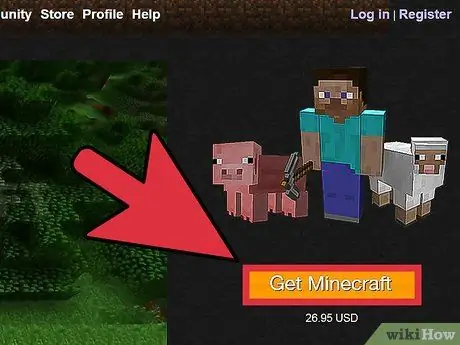
Paso 1. Tenga en cuenta que debe comprar Minecraft para poder cambiar máscaras
El contrabando o las copias ilegales no pueden admitir cambios de piel, ya que debe cargar los cambios de piel o cambiar la piel desde la página Perfil.
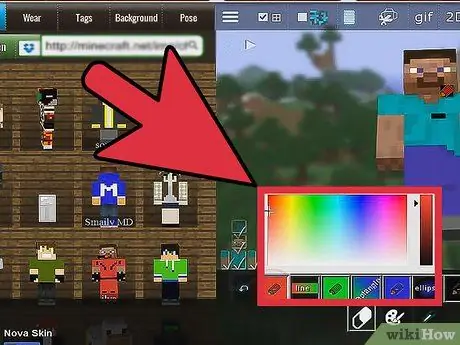
Paso 2. Cree una máscara desde el editor y el creador de máscaras
Busque un editor o creador de máscaras en línea. Muchos jugadores eligen el editor de Skincraft porque es fácil de usar, comprender y versátil. Escribe "Skincraft" en un motor de búsqueda para probarlo.
- Cuando usa un editor como Skincraft, puede personalizar la máscara una parte del cuerpo a la vez. Puede utilizar diferentes herramientas para modificar la máscara poco a poco o personalizar una máscara completamente diferente.
- Cuando haya terminado de crear o editar el aspecto, guárdelo como un archivo-p.webp" />
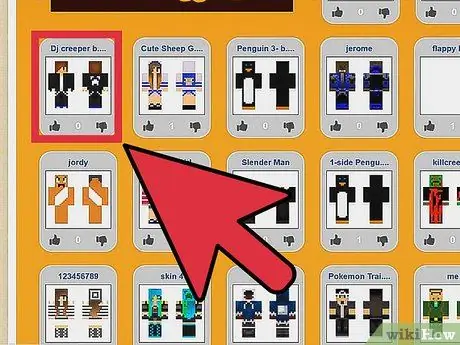
Paso 3. Descarga el skin
Piense en la máscara que desea y busque una versión descargable de la máscara. Muchos usuarios usan máscaras de personajes como Santa o mobs de Minecraft. Para ver las máscaras que se han creado, puede visitar Skindex, un sitio con una colección de miles de máscaras. Puede buscar máscaras y descargarlas desde aquí, luego subirlas a su página de perfil.
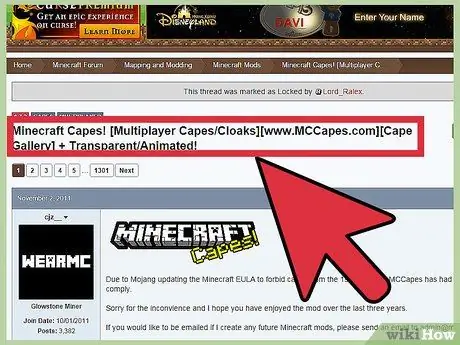
Paso 4. Usa el mod para crear una capa además de la piel
Aunque las capas no se pueden hacer directamente, puedes hacerlo con la ayuda de mods. Busque foros de Minecraft que tengan modificaciones para usar capas.
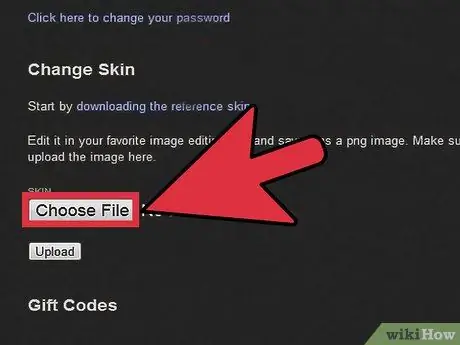
Paso 5. Asegúrese de que su máscara esté cargada en Minecraft
Inicie sesión y cargue su máscara. Una vez cargado, la próxima vez que se una al servidor, tendrá su propia máscara.
Método 2 de 2: cambio de piel en Xbox
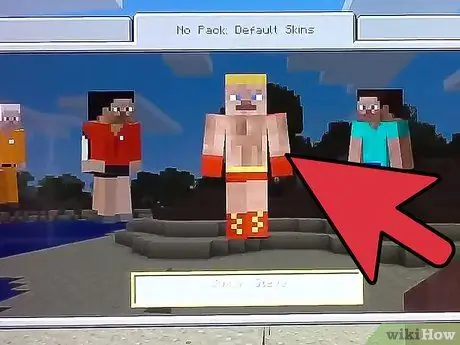
Paso 1. Elija entre 8 máscaras estándar disponibles para jugadores de Xbox
En el área "Cambiar máscara" de Ayuda y opciones, seleccione una de las siguientes opciones de máscara: Predeterminado, Tenis, Esmoquin, Atleta, Escocés, Prisionero, Ciclista y Boxer Steve.
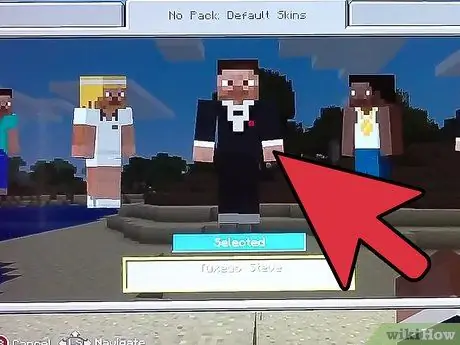
Paso 2. Descargue el paquete de máscaras para reemplazar las opciones predeterminadas
Una versión de prueba del paquete de aspectos está disponible para descargar de forma gratuita, aunque deberá comprar el paquete si lo desea permanente. Compra la máscara a través de Xbox 360 Marketplace.
Actualmente hay 7 paquetes de aspectos disponibles, y al menos un paquete está en construcción, incluidos los paquetes de Halloween y Navidad
Consejos
- Algunos jugadores de Minecraft tienen equipos, por lo que juegan con la misma piel (como un sombrero) para identificarse.
- Las máscaras también pueden referirse a texturas del juego como diamantes o piedras, por lo que puedes esconderte con mucha facilidad.
- Hay una herramienta de edición de máscaras muy popular disponible llamada SkinEdit que le brinda más funcionalidad para jugar, así como funcionalidad para crear máscaras sin una conexión a Internet.






